Si të shkruani shënime në OneNote 2013 në Android

Mësoni si të shkruani shënime në OneNote 2013 në Android me krijimin, hapjen dhe regjistrimin e shënimeve. Aplikoni strategji efektive për menaxhimin e shënimeve tuaja.

Hapni detyrën duke klikuar dy herë mbi të.
Shfaqet formulari Task.

Klikoni butonin Përsëritje në shiritin e veglave të Formularit të Detyrave (ose shtypni Ctrl+G).
Shfaqet kutia e dialogut Përsëritja e detyrës.
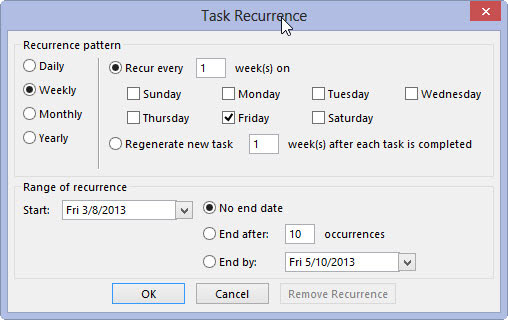
Zgjidhni opsionin Ditore, Javore, Mujore ose Vjetore për të specifikuar se sa shpesh ndodh takimi.
Secili opsion - Ditore, Javore, Mujore ose Vjetore - ju ofron zgjedhje për kohën kur detyra përsëritet. Për shembull, një detyrë e përsëritur ditore mund të vendoset të përsëritet çdo ditë, çdo pesë ditë ose çfarëdo. Një detyrë e përsëritur mujore mund të vendoset që të përsëritet në një ditë të caktuar të muajit, si për shembull në datën 15 të çdo muaji ose të Premten e dytë të çdo muaji.
Zgjidhni opsionin Ditore, Javore, Mujore ose Vjetore për të specifikuar se sa shpesh ndodh takimi.
Secili opsion - Ditore, Javore, Mujore ose Vjetore - ju ofron zgjedhje për kohën kur detyra përsëritet. Për shembull, një detyrë e përsëritur ditore mund të vendoset të përsëritet çdo ditë, çdo pesë ditë ose çfarëdo. Një detyrë e përsëritur mujore mund të vendoset që të përsëritet në një ditë të caktuar të muajit, si për shembull në datën 15 të çdo muaji ose të Premten e dytë të çdo muaji.
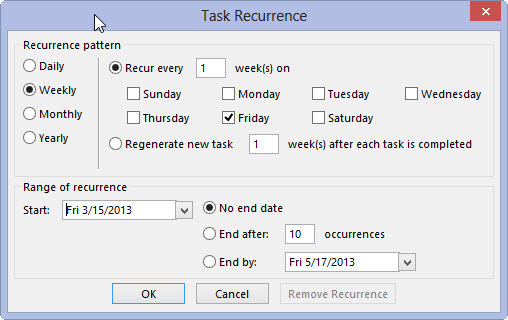
Në kutinë Recur Every, specifikoni sa shpesh përsëritet takimi, si për shembull çdo të tretën ditë ose të hënën e parë të çdo muaji.
Nëse zgjidhni të krijoni një detyrë mujore, për shembull, mund të klikoni butonat me lëvizje poshtë (trekëndëshat) për të zgjedhur First dhe më pas zgjidhni të hënën për të planifikuar një detyrë të hënën e parë të çdo muaji.
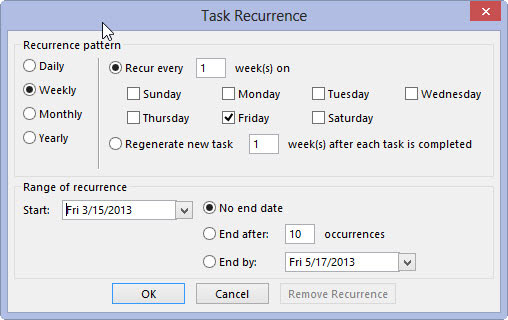
Në seksionin Range of Recurrence, futni ndodhinë e parë në kutinë Start.
Zgjidhni kur dëshironi që takimet të ndalojnë (pa datë mbarimi, pas një numri të caktuar dukurish ose në një datë të caktuar). Klikoni butonin OK dhe më pas kliko butonin Save & Close.
Një banderolë shfaqet në krye të formularit të detyrës që përshkruan modelin e përsëritjes së detyrës. Detyra juaj shfaqet një herë në listën e detyrave, por ka një lloj ikone të ndryshme nga detyrat jo të përsëritura, kështu që ju mund të kuptoni me një shikim se është një detyrë e përsëritur.
Mësoni si të shkruani shënime në OneNote 2013 në Android me krijimin, hapjen dhe regjistrimin e shënimeve. Aplikoni strategji efektive për menaxhimin e shënimeve tuaja.
Mësoni si të formatoni numrat në një varg teksti në Excel për të përfshirë informacione të sakta dhe tërheqëse për raportet tuaja.
Në Excel 2010, fshini të dhënat apo formatin e qelizave lehtësisht me disa metoda të thjeshta. Mësoni si të menaxhoni përmbajtjen e qelizave me opsione të ndryshme.
Zhvilloni aftësitë tuaja në formatimin e elementeve të grafikut në Excel 2007 përmes metodave të thjeshta dhe efikase.
Mësoni se si të rreshtoni dhe justifikoni tekstin në Word 2010 me opsione të ndryshme rreshtimi dhe justifikimi për të përmirësuar formatimin e dokumenteve tuaja.
Mësoni si të krijoni makro në Excel 2019 për të automatizuar komandat dhe thjeshtuar detyrat tuaja.
Mënyra vizuale dhe e shpejtë për të vendosur një ndalesë skedash në Word 2016 është përdorimi i vizores. Zbulo disa këshilla dhe truke për përdorimin e skedave në këtë program.
Mësoni si të formula boshtet X dhe Y në Excel 2007, duke përfshirë mundësitë e ndryshimit të formatimeve për grafikët e ndryshëm.
Eksploroni se si Excel mund t
Mësoni se si të përdorni veçorinë Find and Replace të Excel 2007 për të gjetur dhe zëvendësuar të dhëna në mënyrë efikase. Kjo udhëzues është e përshtatshme për të gjithë përdoruesit që dëshirojnë të rrisin produktivitetin e tyre.







